- Tham gia
- 22/5/19
- Bài viết
- 183
- Thích
- 0
- Điểm
- 16
Hướng dẫn gõ tiếng Việt cho Macbook
Sử dụng ngôn ngữ mặc định của Macbook sẽ khá bất tiện cho người Việt, vì ngôn ngữ mặc định của Macbook không phải tiếng Việt mà là tiếng Anh. Để cải thiện sự bất tiện này, HD Computer sẽ hướng dẫn bạn cách cài đặt gõ Tiếng Việt cho Macbook.
Cài đặt tiếng Việt cho Macbook cũng rất đơn giản.

1. Cách đổi giao diện tiếng Việt cho Macbook
Để thay đổi giao diện tiếng Việt cho Macbook bạn sử dụng tính năng System preferences có sẵn trên Macbook để cài đặt nhé
Chúng ta có thể cài đặt gõ tiếng Việt cho macbook theo 2 cách đơn giản sau nữa nhé:
2.1 Sử dụng Unikey có sẵn trên Macbook
Bạn có thể sử dụng Unikey để gõ tiếng Việt trên macbook mà không cần phải cài thêm phần mềm nào
Bạn nên sử dụng phần mềm để gõ Tiếng Việt vì sẽ tránh được lỗi gạch chân rất khó chịu nhé. Bạn có thể tải 1 trong 2 phần mềm sau:
Cài đặt phần mềm GoTiengViet

Click vào Menu và chọn System preferences/ Security & Privacy/ Privacy/ Accessibility/ Chọn biểu tượng ổ khóa phía dưới và nhập mật khẩu MAC của bạn.

Phiên bản NSB hỗ trợ cho MacOS 10.13 trở xuống.
HD COMPUTER - TRUNG TÂM SỬA MACBOOK UY TÍN
Hotline: 0937223739
Địa chỉ: 252 Nguyễn Thái Bình, Phường 12, Tân Bình, HCM
Mở cửa: T2 – T7: 8h sáng – 18h chiều ; Chủ nhật: 9h sáng – 16h chiều.
Từ khóa tìm kiếm: gõ tiếng việt trên macbook, bộ gõ tiếng việt cho macbook, cài đặt gõ tiếng việt trên macbook, phần mềm gõ tiếng việt cho macbook, bật gõ tiếng việt trên macbook,
Sử dụng ngôn ngữ mặc định của Macbook sẽ khá bất tiện cho người Việt, vì ngôn ngữ mặc định của Macbook không phải tiếng Việt mà là tiếng Anh. Để cải thiện sự bất tiện này, HD Computer sẽ hướng dẫn bạn cách cài đặt gõ Tiếng Việt cho Macbook.
Cài đặt tiếng Việt cho Macbook cũng rất đơn giản.

1. Cách đổi giao diện tiếng Việt cho Macbook
Để thay đổi giao diện tiếng Việt cho Macbook bạn sử dụng tính năng System preferences có sẵn trên Macbook để cài đặt nhé
- Bước 1: Bạn click vào biểu tượng hình quả táo phía bên trái trên thanh công cụ/ và chọn System preferences.
-

- Bước 2: Bạn chọn mục Language & Region
-
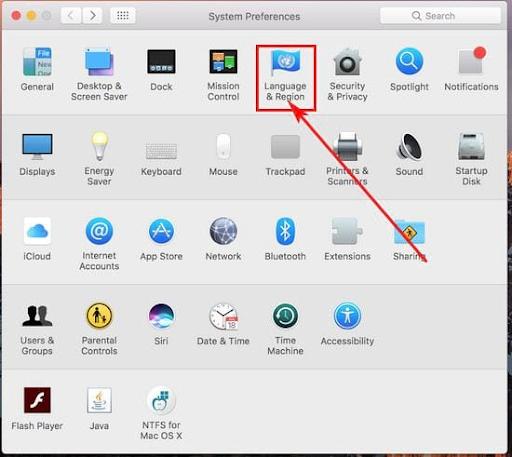
- Bước 3: Trong phần language & region bạn chọn ngôn ngữ Tiếng Việt. Sau khi chọn mục này thì giao diện của Macbook sẽ được chuyển sang Tiếng Việt rồi nhé.
-

Chúng ta có thể cài đặt gõ tiếng Việt cho macbook theo 2 cách đơn giản sau nữa nhé:
2.1 Sử dụng Unikey có sẵn trên Macbook
Bạn có thể sử dụng Unikey để gõ tiếng Việt trên macbook mà không cần phải cài thêm phần mềm nào
- Bước 1: Click vào biểu tượng quả táo góc bên trái/ chọn System preferences.
-

- Bước 2: Bạn chọn Keyboard.
-
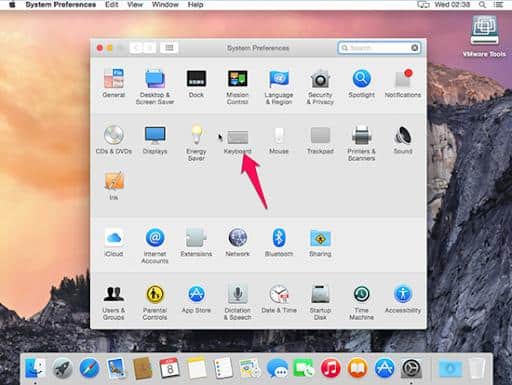
- Bước 3: Cửa sổ keyboard hiện lên bạn chọn vào tab Input Source/ rồi bạn nhấn vào dấu “+” ở góc trái màn hình.
-

-
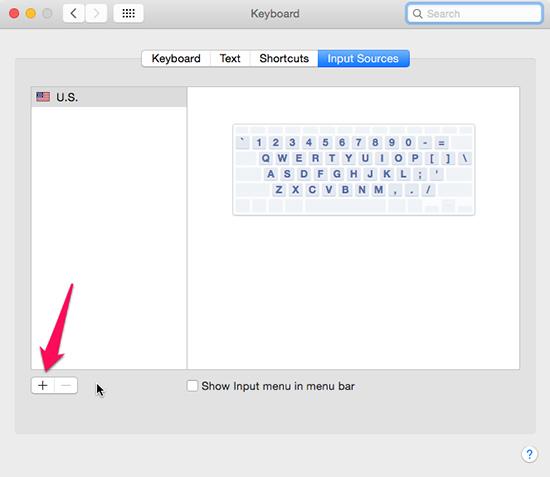
- Bước 4: Bạn gõ ngôn ngữ “ Vietnamese” vào chỗ trống và chọn kiểu gõ bạn thường dùng - Mọi người thường sử dụng kiểu gõ Telex và VNI/ sau đó chọn add.
-
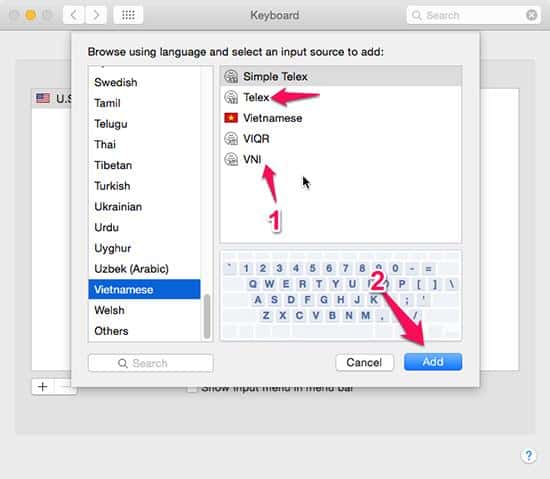
- Bước 5: Sau khi về màn hình chính bạn sẽ thấy biểu tượng hình cờ Mỹ, bạn click vào biểu tượng và chọn sang Tiếng Việt. Hoặc bạn có thể sử dụng tổ hợp phím Ctrl + Spacebar để chuyển.
-

Bạn nên sử dụng phần mềm để gõ Tiếng Việt vì sẽ tránh được lỗi gạch chân rất khó chịu nhé. Bạn có thể tải 1 trong 2 phần mềm sau:
Cài đặt phần mềm GoTiengViet

- Bước 1: Vào trang web của tác giả Trần Kỳ Nam và tải bộ GoTiengViet vào máy.
- Bước 2: Nhấn mở file GoTiengViet.dmg vừa tải về.
- Bước 3: Phần mềm GoTiengViet sẽ hiển thị phía trên thanh công cụ, tại bước này rất dễ gặp dòng thông báo “ Enable access for assistive devices”.
-

Click vào Menu và chọn System preferences/ Security & Privacy/ Privacy/ Accessibility/ Chọn biểu tượng ổ khóa phía dưới và nhập mật khẩu MAC của bạn.

- Bước 4: Lúc này bạn đã cài đặt thành công bộ GoTiengViet, bạn có thể kiểm tra lại bằng Safari
- Lưu ý: không sử dụng bộ gõ Unikey và GoTiengViet cùng một lúc
- Bước 1: Bạn vào Website EVKey và tải file cho MacOS.
-

- Bước 2: Bạn kéo file EVKey vào mục “Application”. EVKey có 2 phiên bản:
Phiên bản NSB hỗ trợ cho MacOS 10.13 trở xuống.
- Bước 3: Với lần đầu khởi động EVKey sẽ phải cấp quyền truy cập rồi sau đó ứng dụng sẽ hiện trên thanh công cụ.
-

HD COMPUTER - TRUNG TÂM SỬA MACBOOK UY TÍN
Hotline: 0937223739
Địa chỉ: 252 Nguyễn Thái Bình, Phường 12, Tân Bình, HCM
Mở cửa: T2 – T7: 8h sáng – 18h chiều ; Chủ nhật: 9h sáng – 16h chiều.
Từ khóa tìm kiếm: gõ tiếng việt trên macbook, bộ gõ tiếng việt cho macbook, cài đặt gõ tiếng việt trên macbook, phần mềm gõ tiếng việt cho macbook, bật gõ tiếng việt trên macbook,
